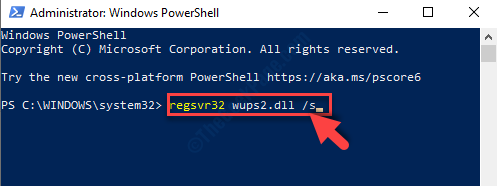გამოსწორების უმარტივესი, მაგრამ ყველაზე ეფექტური გზაა ვინდოუსის განახლება საკითხის გარკვევაა ვინდოუსის განახლება ქეში. ამ სტატიაში ჩვენ ვაჩვენებთ თუ როგორ უნდა გავწმინდოთ ის ვინდოუსის განახლება მეხსიერება თქვენს კომპიუტერში. თუ რაიმე სირთულეს განიცდით ვინდოუსის განახლება, უბრალოდ მიჰყევით ამ ნაბიჯებს, რომ მარტივად მოაგვაროთ საკითხი.
რეკომენდებული წაკითხვა: როგორ წაშალოთ ყველა სახის Windows Cache
Fix-1 გადატვირთეთ Windows Update ავტომატური განახლების კლიენტი-
მიმდინარეობს გადატვირთვა Windows განახლების ავტომატური განახლება კლიენტს შეუძლია ამ საკითხის მოგვარება მარტივად.
1. დაჭერა ვინდოუსის გასაღები + X გასაღებები ერთად დააჭირეთ ღილაკს ”Windows PowerShell (ადმინ)”წვდომა Powershell ფანჯარა ადმინისტრაციული უფლებებით.

2. განახლება Windows განახლების ავტომატური განახლების კლიენტი, კოპირება-ჩასმა ან ტიპი ეს ბრძანება და შემდეგ მოხვდა შედი.
wuauclt.exe / განახლება ახლა

მას შემდეგ რაც გააკეთებთ, დახურეთ PowerShell ფანჯარა.
გადატვირთეთ თქვენს კომპიუტერში და შეამოწმეთ თუ არა Windows განახლებამუშაობს პროცესი მუშაობს თუ არა.
Fix-2 წაშალეთ პროგრამული უზრუნველყოფის განაწილების საქაღალდის შინაარსი-
შინაარსის წაშლა პროგრამული უზრუნველყოფის განაწილება ფოლდერმა შეიძლება გადაჭრას ეს საკითხი.
1. თავდაპირველად, თქვენ უნდა აკრიფოთ "სმდ”საძიებო ველიდან.
2. Ამის შემდეგ, დააჭირეთ მაუსის მარჯვენა ღილაკს "ბრძანების სტრიპტიზი”და აირჩიე”Ადმინისტრატორის სახელით გაშვება“.

3. თავდაპირველად, თქვენ უნდა შეაჩეროთ განახლების ზოგიერთი სერვისი, კოპირება-ჩასმა ეს ბრძანებები თანმიმდევრულად და დააჭირეთ შედი თითოეული მათგანის შემდეგ მათი აღსრულება.
წმინდა გაჩერება wuauserv. net stop cryptSvc. წმინდა გაჩერების ბიტი. net stop msiserver

4. დაჭერა ვინდოუსის გასაღები + R გაშვება გაიქეცი.
5. შესასვლელად გადმოწერა საქაღალდე, კოპირება-ჩასმა ეს ხაზი გაიქეცი ფანჯარა და მოხვდა შედი.
C: \ Windows \ SoftwareDistribution \ გადმოწერა

6. შემდეგ თქვენ უნდა გააკეთოთ საქაღალდის ყველა შინაარსი და შემდეგ დააჭირეთ ღილაკს "წაშლა”გასაღები პროგრამული უზრუნველყოფის განაწილება საქაღალდე.

7. ახლა, დააჭირეთ "პროგრამული უზრუნველყოფის განაწილება”მისამართის ზოლში.

8. Ამჯერად ორჯერ დააწკაპუნეთზე "მონაცემთა მაღაზია”საქაღალდე მასზე წვდომისთვის.

9. იმ მონაცემთა მაღაზია საქაღალდეში, აირჩიეთ ყველა ფაილი და შემდეგ დააჭირეთ ღილაკს "წაშლა”თქვენი კლავიშის გასაღები.

10. შემდეგ, ორჯერ დააწკაპუნეთზე "PostRebootEventCache. V2”საქაღალდე მის გასახსნელად.

11. დარწმუნდით, რომ ეს საქაღალდე ცარიელია.

12. პირველი, დააჭირეთ ვინდოუსის გასაღები + R გაშვება გაიქეცი.
13. შემდეგ, აკრიფეთ „სმდ”და დააჭირეთ Ctrl + Shift + Enter ერთად.

ბრძანების სტრიპტიზი ფანჯარა გაიხსნება ადმინისტრაციული უფლებებით.
14. დარჩენილია ამ სერვისების დაწყება. ამისათვის შეასრულეთ ეს 4 კოდი თანმიმდევრულად.
წმინდა დაწყება wuauserv. net start cryptSvc. წმინდა დაწყების ბიტი. ქსელის დაწყება სერვერის სერვერი

ერთხელ, როდესაც თქვენს კომპიუტერში შესრულდება ყველა ბრძანება, დახურეთ ღილაკი ბრძანების სტრიპტიზი ფანჯარა.
გადატვირთეთ თქვენს კომპიუტერში და კომპიუტერის გადატვირთვის შემდეგ, შეეცადეთ განაახლოთ თქვენი კომპიუტერი.
ამით უნდა მოგვარდეს თქვენი საკითხი.